- Konvertera AVCHD till MP4
- Konvertera MP4 till WAV
- Konvertera MP4 till WebM
- Konvertera MPG till MP4
- Konvertera SWF till MP4
- Konvertera MP4 till OGG
- Konvertera VOB till MP4
- Konvertera M3U8 till MP4
- Konvertera MP4 till MPEG
- Bädda in undertexter i MP4
- MP4-delare
- Ta bort ljudet från MP4
- Konvertera 3GP-videor till MP4
- Redigera MP4-filer
- Konvertera AVI till MP4
- Konvertera MOD till MP4
- Konvertera MP4 till MKV
- Konvertera WMA till MP4
- Konvertera MP4 till WMV
Topp 2 metoder för att konvertera 3GP till MOV med en utmärkt guide
 Postat av Lisa Ou / 09 feb 2023 17:00
Postat av Lisa Ou / 09 feb 2023 17:00En 3GP-fil är en mediafil som kan sparas i ett video- och ljudbehållareformat skapat av 3rd Generation Partnership Project eller 3GPP. Personer som föredrar mindre filstorlekar eller vill spara lagringsutrymme väljer att ladda ner detta videoformat. Det är också bra när du laddar upp filer online eftersom det bara använder små mängder data. Dessutom överför den snabbare och smidigare på grund av sin storlek. Men det är också därför andra vill konvertera 3GP till andra format. Mindre storlek betyder lägre kvalitet och upplösning. Därför är det inte det idealiska formatet för att redigera videor. Samtidigt är en MOV-fil raka motsatsen till detta.
MOV är ett vanligt videoformat skapat av Apple, och QuickTime använder det huvudsakligen på Apple-enheter. Individer som vill ha ett idealiskt format för redigering föredrar detta på grund av dess högre kvalitet trots dess större storlek. Men alla videor är inte tillgängliga i detta format. Ibland måste du konvertera 3GP till MOV för att uppnå högkvalitativ video. Tack och lov kan du hitta flera verktyg online för att konvertera 3GP-videorna. Och nedan är de två bästa programmen för personer som ofta använder den här typen av verktyg. Efter att ha provat olika omvandlare, kolla in de finaste metoderna med en utmärkt guide för en framgångsrik konvertering.
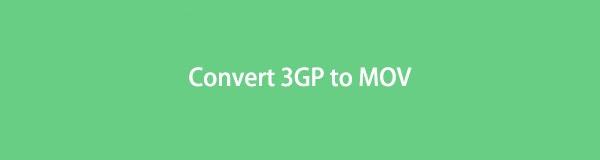

Guide Lista
Del 1. Konvertera 3GP till MOV med FoneLab Video Converter Ultimate
Det bästa videokonverteringsprogrammet som automatiskt kommer till människors sinnen är FoneLab Video Converter Ultimate. Bland de andra verktygen sticker denna omvandlare lätt ut mest på grund av kvaliteten den kan ge dina videor. Många människor som använder det här verktyget litar på dess otroliga funktioner varje gång, och det är inte svårt att ta reda på varför. Bortsett från programmets huvudfunktion, fortsätter människor att återvända till denna omvandlare på grund av dess extra funktioner. Detta inkluderar att göra ett collage, MV och dess Verktygslåda innehåller flera användbara användarfunktioner. Och med FoneLab Video Converter Ultimate kan du konvertera din 3GP-fil till MP4, MKV, AVI och mer. För att inte tala om att det också kan konvertera bilder och ljud till nästan alla populära format du önskar.
Video Converter Ultimate är den bästa programvara för video- och ljudkonvertering som kan konvertera MPG / MPEG till MP4 med snabb hastighet och hög bild / ljudkvalitet.
- Konvertera alla video / ljud som MPG, MP4, MOV, AVI, FLV, MP3, etc.
- Stöd 1080p / 720p HD- och 4K UHD-videokonvertering.
- Kraftfulla redigeringsfunktioner som Trim, beskär, rotera, effekter, förbättra, 3D och mer.
Följ de problemfria anvisningarna nedan för att få kunskap om den bästa 3GP till MOV-omvandlaren, FoneLab Video Converter Ultimate:
steg 1Ta FoneLab Video Converter Ultimate gratis från dess officiella webbplats. De Gratis nedladdning fliken finns till vänster på sidan. När nedladdningen är klar kan du installera den efter att ha tillåtit programmet att göra ändringar på din enhet. När installationen börjar kommer du att se dess funktioner förhandsgranska på skärmen. Börja köra programmet på din dator när du är klar.
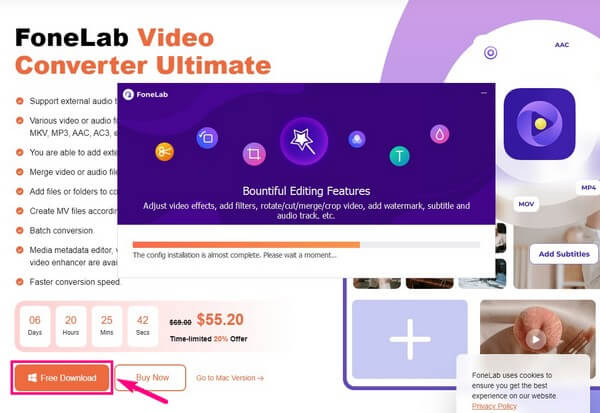
steg 2Importera din 3GP-videofil till det angivna området på programmets huvudgränssnitt. Du har möjlighet att klicka på rutan i mitten och välja filen från mappen som kommer att dyka upp. Eller, som ett annat alternativ, öppna filmappen först och dra sedan 3GP-filen till mittrutan.
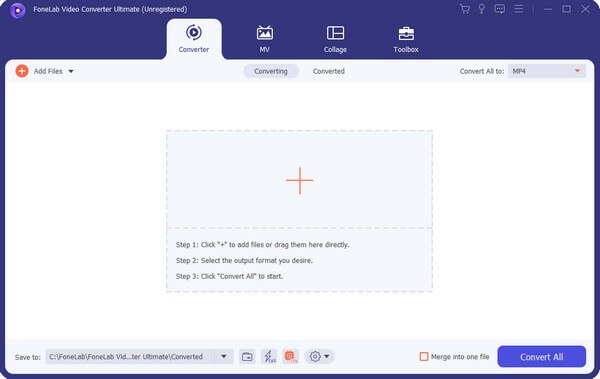
steg 3Se de videoformat som stöds genom att klicka på rullgardinsmenyn i det övre högra hörnet av gränssnittet. Klicka på i den vänstra kolumnen MOV från listan för att ställa in fler alternativ för formatet. Välj videoupplösning och kvalitet baserat på dina preferenser.
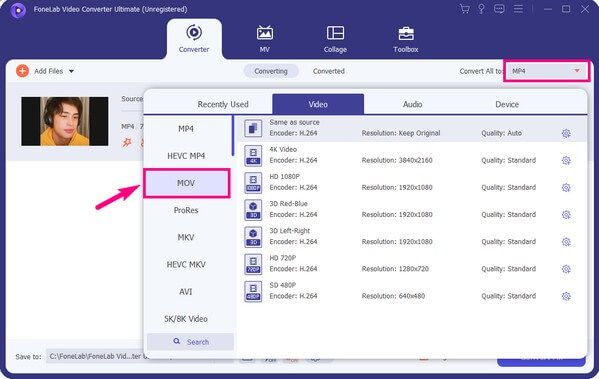
steg 4Innan du konverterar videon kanske du vill prova programmets ytterligare funktioner. En av dem är Videoförstärkare. Du kommer åt den genom att klicka på palettikonen under videofilens namn och information. Du kan uppgradera videoupplösningen, optimera dess ljusstyrka och kontrast, ta bort smutsliknande videoljud och stabilisera skakiga videor genom att markera kryssrutorna. När du har bestämt dig för de alternativ du vill kontrollera, tryck på Ansök till Alla knapp.
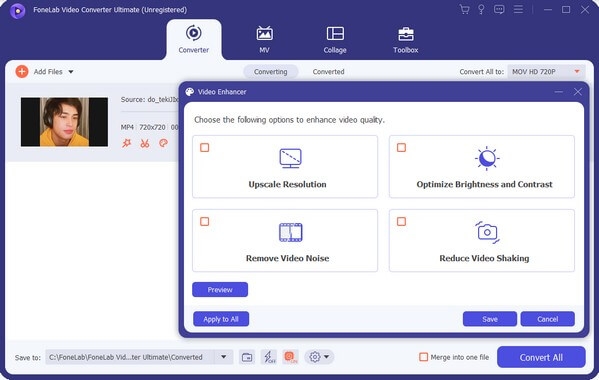
steg 5När du är redo att konvertera videon väljer du mappplatsen för utgången på Spara till meny. Byt namn på filen om du vill, och klicka slutligen på fliken Konvertera alla i den nedre högra delen av gränssnittet för att konvertera din 3GP-video till MOV.
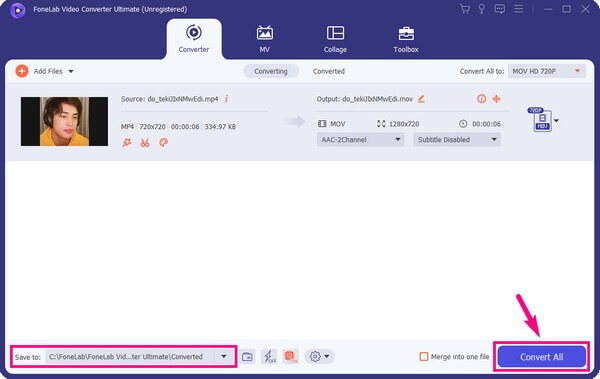
Video Converter Ultimate är den bästa programvara för video- och ljudkonvertering som kan konvertera MPG / MPEG till MP4 med snabb hastighet och hög bild / ljudkvalitet.
- Konvertera alla video / ljud som MPG, MP4, MOV, AVI, FLV, MP3, etc.
- Stöd 1080p / 720p HD- och 4K UHD-videokonvertering.
- Kraftfulla redigeringsfunktioner som Trim, beskär, rotera, effekter, förbättra, 3D och mer.
Del 2. Konvertera 3GP till MOV Online
Förutom verktyg från tredje part finns olika konverteringsverktyg också tillgängliga online. En av dem är Zamzar. Det är en gratis omvandlare och videokompressor utvecklad av Mike och Chris Whyley 2006. Liksom andra onlineprogram är det som är bra med denna omvandlare att du inte behöver ladda ner eller installera något för att använda den. Det kan också konvertera andra filtyper som ljud, bilder, e-böcker och PDF-filer. Tyvärr är det här verktyget inte alltid en solstråle, eftersom det har vissa nackdelar. För det första är det inte lika säkert som programmet ovan, så datastöldshot är möjliga. Det kan också fungera långsamt ibland, särskilt när du konverterar en stor fil.
Följ de följande instruktionerna nedan för att få kunskap om hur man konverterar 3GP till MOV med onlinekonverteringsverktyget Zamzar:
steg 1Gå till den officiella konverteringssidan för Zamzar. I det första steget klickar du på Välj filer Fliken och välj 3GP video från mappen. Om filen inte finns på din dator, klicka på nedåtpilen och välj filen från URL, Google Drive, Dropbox, etc. Observera att den maximala filstorleken du kan ladda upp är 50 MB.
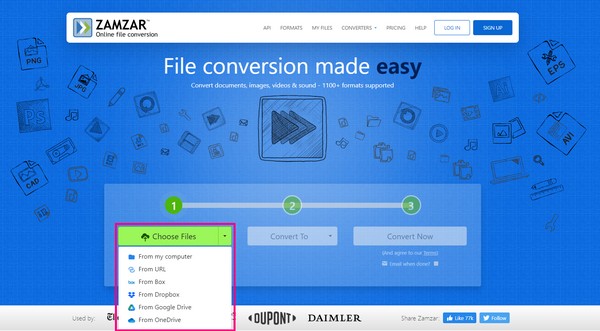
steg 2Uppladdningen tar mer eller mindre en minut, beroende på filstorlek och internetanslutning. När 3GP-videofilen har laddats upp, tryck på Konvertera till fliken den här gången och välj sedan MOV från de videoformat som stöds.
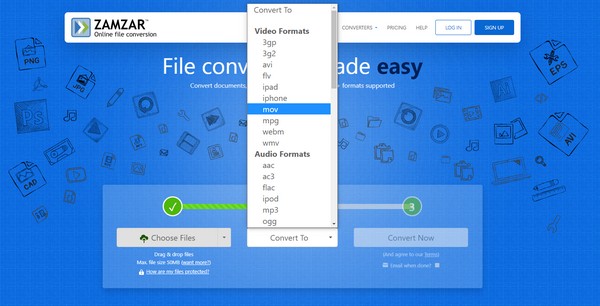
steg 3Slutligen väljer du Konvertera nu knappen för att påbörja konverteringsprocessen. När det är klart kan du äntligen ladda ner filen för att spara på din dator. Du kommer att se Download fliken på följande sida efter konvertering.
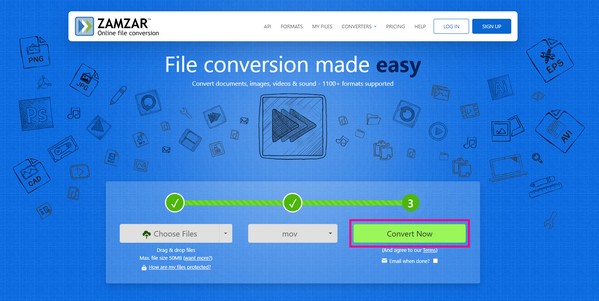
Video Converter Ultimate är den bästa programvara för video- och ljudkonvertering som kan konvertera MPG / MPEG till MP4 med snabb hastighet och hög bild / ljudkvalitet.
- Konvertera alla video / ljud som MPG, MP4, MOV, AVI, FLV, MP3, etc.
- Stöd 1080p / 720p HD- och 4K UHD-videokonvertering.
- Kraftfulla redigeringsfunktioner som Trim, beskär, rotera, effekter, förbättra, 3D och mer.
Del 3. Vanliga frågor om 3GP till MOV-omvandlare
Fråga 1. Är Zamzar lätt att använda?
Ja det är det. De flesta onlinekonverterare är enkla att använda, och det inkluderar Zamzar. Instruktionerna finns redan på en sida, och du behöver bara följa varje steg för att konvertera framgångsrikt. Men du kanske bara blir besviken på grund av dess begränsningar, såsom filstorleken och de få tillgängliga filformaten. Om du föredrar en omvandlare med ett lättanvänt gränssnitt och nästan obegränsade funktioner kan du prova FoneLab Video Converter Ultimate på dator.
Fråga 2. Har MOV-videofiler högre kvalitet eller MP4?
MOV-filformatet har högre kvalitet än MP4. MP4-videor komprimeras för att göra dem mindre, medan MOV-videor vanligtvis är högre i både upplösning och storlek. Därför är MOV-filer mer effektiva än andra format när det gäller redigering.
Fråga 3. Har FoneLab Video Converter Ultimate en vattenstämpel?
Nej, det gör det inte. FoneLab Video Converter Ultimate sätter inte vattenstämplar på sina videoutgångar. Till skillnad från andra omvandlare behöver du inte oroa dig för någon onödig logotyp som visas på din video när du är klar med konverteringen med det här verktyget. Men om du vill sätta en vattenstämpel är det fortfarande möjligt. Denna omvandlare låter dig anpassa din egen vattenstämpel om du vill lägga den i din video.
Video Converter Ultimate är den bästa programvara för video- och ljudkonvertering som kan konvertera MPG / MPEG till MP4 med snabb hastighet och hög bild / ljudkvalitet.
- Konvertera alla video / ljud som MPG, MP4, MOV, AVI, FLV, MP3, etc.
- Stöd 1080p / 720p HD- och 4K UHD-videokonvertering.
- Kraftfulla redigeringsfunktioner som Trim, beskär, rotera, effekter, förbättra, 3D och mer.
Efter att ha läst den här artikeln kan du lita på att alla metoder och verktyg som ingår är testade och effektiva. Du kan hitta fler av dessa metoder och lösningar för dina videoproblem genom att besöka FoneLab Video Converter Ultimate webbsajt.
